在生活中,word给许多人的工作带来很多方便,其中有一个就是自动生成目录的功能。下面小编教你word2007自动生成目录的方法,希望对你有帮助!
打开word软件和准备生目录的文章,点击标题栏的视图。
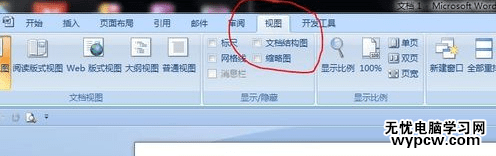
找到大纲视图,并且点击。如图所示:
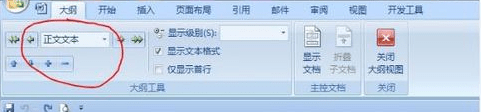
把光标停在标题上,如果想把它设置为一级标题,则切换为一级标题,其它的二级三级操作和这个相同。如图所示:
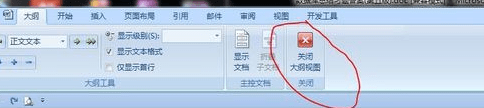
设置完毕之后,点击上面的关闭大纲视图。如图所示:
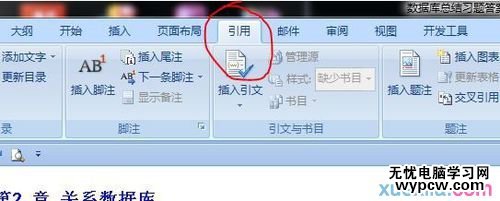
在标题栏上找到引用,点击引用,找到引用目录。光标放在你想生目录的地方。
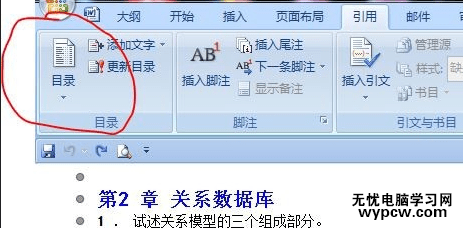
大功告成,结果如图所示:
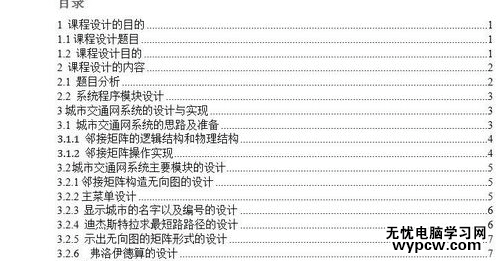
猜你喜欢:
1.Word2003怎样设置自动生成目录
2.word2010如何设置表格编号
3.word2007怎么生成目录 word2007生成目录的方法
4.word怎么设置自动生成目录的两种方法
5.Word自动生成目录的两种方法
6.word2007中怎么生成目录的两种方法
7.word2007如何进行自动生成目录
新闻热点
疑难解答